Hoe de batterijafvoer van Google Play Services op Android te repareren
Google Play-services is een app die u op verschillende tijdstippen op een dag kunt openen. U gebruikt het om een app te installeren of om te zien of apps een update nodig hebben. Deze populaire app kan ook zijn duistere kant hebben als het gaat om hoeveel batterij het gebruikt.
Dit is een probleem waar zelfs Oreo-gebruikers over klagen. Het moet niet als een verrassing komen (het probleem met de batterijuitputting), aangezien Google Play de toegangspoort tot alle soorten apps die om allerlei toestemmingen vragen, maar is die batterijafvoer echt zo nodig?
Hoe de batterij leeg te raken op Google Play Services op Android
Het goede nieuws is dat om te detecteren of Google Play Services de batterij van uw Android-apparaat leegraakt, u geen andere app hoeft te installeren. Het is net zo eenvoudig als naar de instellingen van uw apparaat gaan en op de batterijoptie tikken.

Rechts van de batterijlevensduur ziet u de knop 'Batterijgebruik'. Tik erop en veeg helemaal naar beneden totdat u ziet wat de batterij van uw apparaat de laatste tijd heeft gebruikt. Google Play Services zou minder batterijgebruik moeten gebruiken dan het Android-systeem; als dat niet zo is, heb je een probleem.
Gerelateerd : Hoe Android-batterij opnieuw kalibreren en de levensduur van de batterij te verbeteren
Beperken hoeveel batterij Google Play Services gebruikt door accounts te verwijderen
Als u meer dan één account heeft dat is verbonden met Google Play-services, kan dit het probleem met de batterijlading verklaren. Aangezien Google Play Services uw locatie moet bekijken voor nieuwe evenementen in uw regio, e-mails, meldingen en meer, wordt deze continu op de achtergrond uitgevoerd. Daarom, hoe meer batterij het gebruikt.

Dit doet u niet alleen voor één account, maar voor alle accounts die u heeft ingesteld. Als u een account wilt verwijderen, gaat u naar Instellingen van uw Android-apparaat -> Accounts -> kiest u het account dat u wilt verwijderen -> Account verwijderen.
Verwijder willekeurige taakmoordenaars van uw Android-apparaat
Veel gebruikers installeren taakmoordenaars in de hoop dat ze ongewenste processen stoppen en hen helpen de batterij te sparen. Door dit te doen, beginnen de apps die zijn gesloten direct van de back-up en gebruiken ze meer batterijvermogen dan voorheen, inclusief Google Play-services. Probeer de taakmoordenaar te verwijderen en kijk of dat uw batterijprobleem heeft opgelost.
Synchronisatiefouten kunnen de schuldige zijn
Telkens wanneer Google Play-services gegevens proberen te synchroniseren maar dat niet kunnen, krijgt u uiteraard synchronisatiefouten. Deze fouten kunnen ook de reden zijn waarom u uw telefoon meer dan voorheen moet opladen. Bekijk uw contacten, agenda en Gmail-account en kijk of u eventuele fouten kunt herkennen. Probeer alle emoji's die je mogelijk hebt op alle contacten te verwijderen, omdat Google dat niet leuk vindt.
U kunt ook proberen accounts te verwijderen en opnieuw toe te voegen om te proberen die synchronisatiefouten op te lossen. Het uitschakelen van mobiele gegevens in de instellingen van uw apparaat voor iets meer dan een minuut kan ook helpen, maar vergeet niet om het weer in te schakelen.
Een app vraagt om uw locatie

Er zijn tal van apps die om je locatie vragen. Het probleem is dat wanneer ze dit doen, ze ernaar vragen via Google Play-services, die vervolgens je GPS gebruikt om die informatie te krijgen.
Open de apps die naar uw locatie vragen en schakel de locatietoestemming uit. U kunt dit doen door naar de Instellingen van uw apparaat -> App-info -> Kies app -> Rechten te gaan.

Conclusie
Een app van derden die niet goed werkt, kan ook problemen met de Google Play-services veroorzaken. Probeer in de Veilige modus op te starten om te zien of het batterijprobleem aanhoudt; als het stopt, weet je wat het probleem is. Heb ik een tip gemist die je gebruikt? Zo ja, deel het met ons in de comments.

![Beveilig uw mappen met spionage-versleuteling [Mac]](http://moc9.com/img/espionage-setup-assistant.jpg)

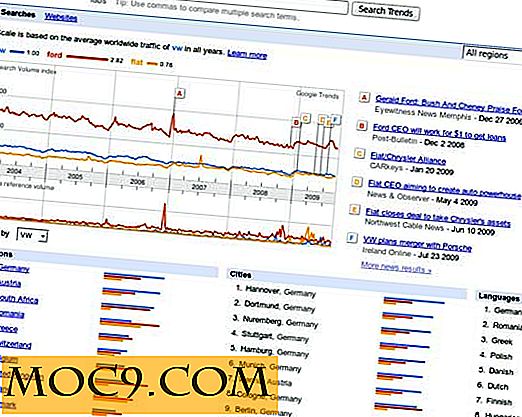
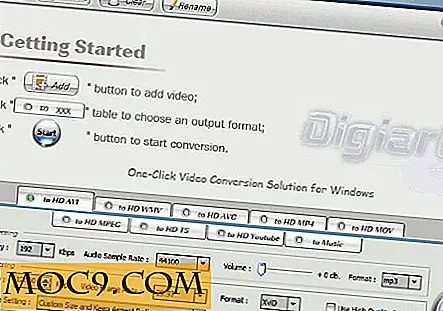

![Wat zou het voor u kosten om van besturingssysteem te wisselen? [Poll]](http://moc9.com/img/loading.jpg)
